更新时间:2025-07-25 GMT+08:00
个人中心设置
个人信息设置
- 在控制台页面,将鼠标移至页面右上方用户账号位置,选择。
- 设置用户头像。选择本地图片(大小不超过10M,仅支持上传JPG/PNG格式的图片),单击“上传头像”即可。
- 修改用户名。
- 单击用户名右侧图标
 ,进入修改页面。
,进入修改页面。 - 输入当前用户密码进行身份验证,单击“下一步”。
图1 验证身份

- 验证通过后,输入新的用户名,单击“确定”。修改完成后需要使用新的用户名重新登录。
图2 修改用户名

- 单击用户名右侧图标
- 绑定手机号或邮箱,以便后续接收订阅信息、工单提醒以及密码找回等操作。
由于手机和邮箱绑定流程相似,以邮箱绑定为例:
- 选择绑定对象,单击右侧图标
 进入绑定页面。
进入绑定页面。 - 输入当前用户密码进行身份验证,单击“下一步”。
图3 身份验证

- 验证通过后,输入待绑定信息,单击“确定”。
图4 信息绑定页面
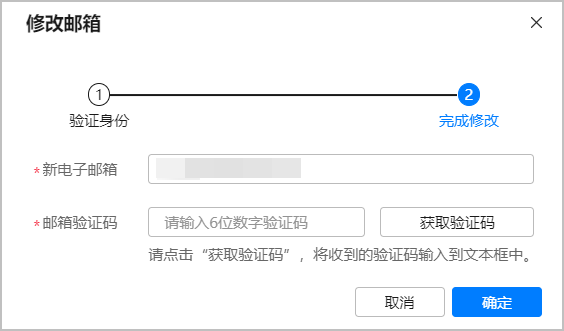
对于已经绑定的邮箱,支持解绑。- 选择已绑定对象,单击右侧图标
 。
。 - 确认说明对话框中的内容,单击“确定”。
图5 解绑确认

- 输入当前账号密码或验证码进行身份验证,单击“确定”。
图6 解绑邮箱


如果绑定的手机号或邮箱有变动,建议您及时修改,支持通过
 修改手机号码、电子邮箱,操作步骤与绑定相似。
修改手机号码、电子邮箱,操作步骤与绑定相似。 - 选择绑定对象,单击右侧图标
- 修改用户密码。
- 单击密码右侧图标
 ,进入修改密码页面。
,进入修改密码页面。 - 输入当前用户密码进行身份验证,单击“下一步”。
图7 身份验证

- 验证通过后,根据密码设置规范,重新设置密码,单击“确定”。
图8 修改密码


若已绑定邮箱,在修改密码之后,会通过邮件通知用户密码修改成功以及下一次需要修改的时间。
- 单击密码右侧图标
- 开启双重验证。开启后,账号登录时,需要密码、短信双重验证,更能保障账号安全。

开启双重验证的前提是账号设置了密码并绑定手机号码。
- 在右侧单击
 ,修改双重验证。
,修改双重验证。 - 选择“密码验证”或“短信验证”,输入当前用户密码进行身份验证,单击“下一步”。
图9 验证身份

- 验证通过后,打开“双重验证”开关,单击“确定”。
图10 修改双重验证


开启双重验证的前提是账号设置了密码并绑定手机号码。
- 在右侧单击
- 设置接收语言。单击
 可设置当前用户短信、邮件、站内信、周报等内容的接收语言。
图11 修改接收语言
可设置当前用户短信、邮件、站内信、周报等内容的接收语言。
图11 修改接收语言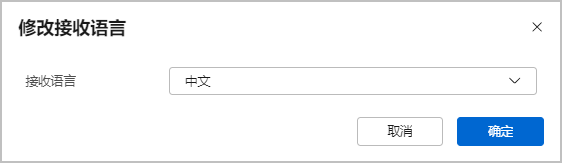
- 导出个人信息。单击“导出”即可导出个人信息。

导出的EXCEL文件中包含用户名、手机号码、邮箱等,涉及到个人隐私数据,请妥善保存。
租户信息设置
- 在控制台页面,将鼠标移至页面右上方用户账号位置,选择。
- 设置企业Logo。选择本地图片(大小不超过10M),单击“上传Logo”即可。
- 修改租户基本信息。选择待修改的租户名、行业、地址、电话等,单击右侧图标
 重新设置即可。
重新设置即可。 - 注销租户账号。

- 账号注销后,保存在控制台的数据、服务将被删除,且不可恢复,请谨慎操作。
- 账号注销之前,请确保该账号不存在尚未履行的合同,亦不存在任何未结清的费用、未缴纳的税款,或其他按法律法规的要求应当履行而尚未履行的义务。
- 单击右上角图标“注销租户”,阅读提示信息单击“继续删除”。
- 阅读账号信息和提示,确认无误后勾选“已了解《xx账号注销条款》”,单击“下一步”。
- 输入当前账号密码或短信验证码(前提是已完成手机号码绑定)进行身份验证,单击“确定”。
图12 身份验证

- 账号检查成功后,单击“确认注销租户”。
- 账号检查:检查当前账号是否存在MSP委托关系,请先解除委托关系再进行注销。
- 订单与资源检查:检查当前账号是否存在正在使用的订单和服务,请先退订再注销。
- 等待一会,当前账号会自动退出系统。
网站协议查看
- 在控制台页面,将鼠标移至页面右上方用户账号位置,选择。
- 单击“隐私政策声明”卡片,查看隐私政策声明。
- 单击“华为乾坤云服务用户协议”卡片,查看用户协议。
- 单击右上角“历史签署”,查看历史签署记录,包含签署时间、签署场景等信息。

如果网站协议有变动,下次登录控制台时需要重新签署协议。
资料完整度提示
在控制台页面,将鼠标移至页面右上方用户账号位置,选择“个人中心”,可以看到当前账号的资料完整度,您可以根据建议及时绑定手机号码、邮箱等。
图13 资料完整度统计


父主题: 服务使用






